Beginnen Sie mit der Bearbeitung von PDF-Dateien auf Linux-Distributionen wie Ubuntu 20.04, 18.04; CentOS, Linux Mint Debian, Manjaro und mehr mit dieser kostenlosen, aber besten Linux-PDF-Editor-Software.
PDF-Reader und -Editoren sind aufgrund der Portabilität und Sicherheit von PDF ein beliebter Bestandteil unserer täglichen Arbeit im Zusammenhang mit Dokumenten, E-Books, Präsentationen, WhitePaper und mehr. Wenn es jedoch um Reader-Anwendungen für PDF-Dateien geht, werden Sie im Allgemeinen leicht eine auf Linux-Desktop-Systemen finden. Allerdings müssen eventuell noch PDF-Editoren installiert werden, die es nur wenige gibt.
Adobe hat das PDF (Portable Document Format) so entwickelt, dass es das Layout im endgültigen Dokument überall so darstellen kann, wie es ist, unabhängig vom Betriebssystem oder der Software, in der Sie es später verwenden werden. Daher ist die nachträgliche Bearbeitung von PDF-Dateien keine leichte Aufgabe – abgesehen von den standardmäßigen Notiz- und Kommentarfunktionen. Adobe bietet jedoch einen professionellen PDF-Editor für Mac und Windows an, der jedoch auch nur begrenzte Funktionen hat. Das bedeutet, dass wir alle PDF-Dateien nicht so gründlich bearbeiten können wie Word-Dokumente.
Da PDF ein offenes Format ist und nicht nur auf Adobe beschränkt ist, sind verschiedene kostenpflichtige, kostenlose und Open-Source-Software von Drittanbietern entstanden, um damit umzugehen. Einige von ihnen können Dateien bis zu einem gewissen Grad bearbeiten, während andere nur PDF-Dateien zusammenführen, teilen, extrahieren, kommentieren und komprimieren können.
Nun, wenn Sie fragen, wie man PDF-Dateien unter Linux bearbeitet, schlagen viele Leute vor, Adobe unter Linux mit Wine zu verwenden. Dies ist jedoch immer noch nicht die beste Methode, da umfangreiche Dokumente die Software häufig zum Absturz bringen.
Einige der besten PDF-Editoren für Ubuntu und andere Linux
1. Beherrschen Sie den PDF-Editor unter Ubuntu und CentOS
Es ist einer der beliebtesten PDF-Editoren, die für Ubuntu- und CentOS-Linux-Systeme verfügbar sind. Master PDF bietet eine Vielzahl von Funktionen zum Umgang mit PDF-Dokumenten. Es ist jedoch in der persönlichen und kommerziellen Version verfügbar, daher wird die kostenlose Version, die persönlich ist, einige Einschränkungen haben.
Die kostenlose Version des Master PDF Editors für Linux bietet:
- Lesezeichen in PDF-Dateien bearbeiten
- Bietet die Möglichkeit, ein neues PDF-Dokument aus einem Scanner oder aus vorhandenen Dateien zu erstellen
- Kommentieren und kommentieren Sie PDF-Dokumente
- PDF-Dokumente aufteilen und zusammenführen
Wenn Sie jedoch mehr möchten, z. B. PDF-Text und -Bilder bearbeiten, PDF-Formularerstellung, Dokumentaktionen hinzufügen / bearbeiten; Kopf- und Fußzeilen, Wasserzeichen, Hintergründe hinzufügen; 256-Bit-AES-Verschlüsselung, und mehr als einer muss sich für die kommerzielle Version entscheiden. Erfahren Sie, wie Sie die kostenlose Version von Master PDF unter Ubuntu 20.04 installieren.
Website-Link
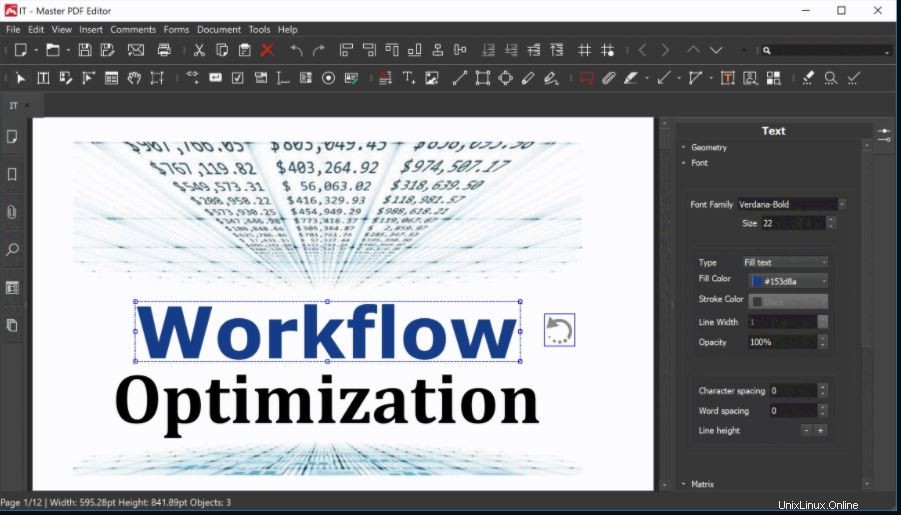
2. Inkscape
Inkscape ist ein Zeichenprogramm und arbeitet wie Adobe Photoshop, um mit PDF-Dateien umzugehen. Beim Import eines PDF-Dokuments kann der Benutzer die PDF-Fonts durch installierte Fonts mit ähnlichen Namen ersetzen lassen. Die Benutzeroberfläche ist ziemlich gut und ermöglicht es Ihnen, Text einfach auszuwählen und zu bearbeiten. Abgesehen davon, dass es sich um ein Vektorgrafikprogramm handelt, können wir mit verschiedenen Grafiken umgehen, die in PDF-Dateien vorhanden sind. Es ist jedoch kein mehrseitiges Bearbeitungsprogramm wie LibreOffice. Wenn Sie also mehrere PDF-Dateien importieren, wird nur die erste zur Bearbeitung ausgewählt.
Sie können den Export auf ausgewählte Teile der Zeichnung beschränken und die Texte in Pfade oder Linien umwandeln. Inkscape importierte sein selbst geschriebenes PDF fast perfekt, indem es nur die Textrahmen übereinander zu einem großen zusammenfügt.
Die Software ist für Linux, Windows und macOS verfügbar.
Website-Link
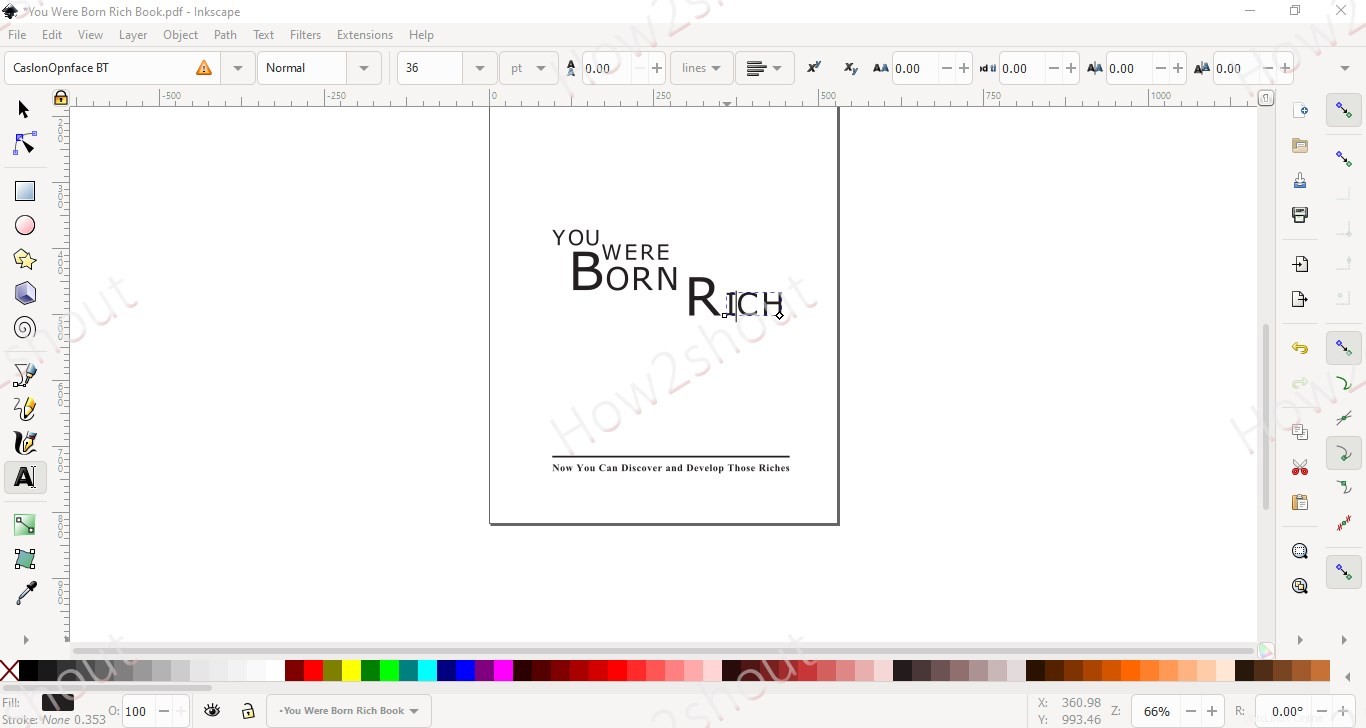
3. LibreOffice Draw für die PDF-Bearbeitung
LibreOffice braucht keine Einführung, es gibt es schon sehr lange und kann nicht nur mit Word-, Excel- oder PowerPoint-Dokumenten umgehen, sondern unterstützt sogar die Erstellung und Bearbeitung von PDF-Dateien. Die Office-Suite von LibreOffice wird mit einem Draw-Modul geliefert, das PDF-Dateien öffnen und bearbeiten kann. Erwarten Sie jedoch nicht viel davon, außer der grundlegenden PDF-Bearbeitung. In Draw werden die PDF-Dateien vorübergehend wie Bilder, und mit Hilfe verschiedener Tools kann man PDF-Dateien kostenlos ändern, bearbeiten, speichern und erstellen.
Auf Wunsch können Lesezeichen, Kommentare und ein aus beliebigem Text erstelltes Wasserzeichen in das PDF übernommen werden. Daher ist es kein PDF-Editor für Linux wie Adobe Acrobat (nur Windows), aber einen Versuch wert.
Kostenloser Download von LibreOffice
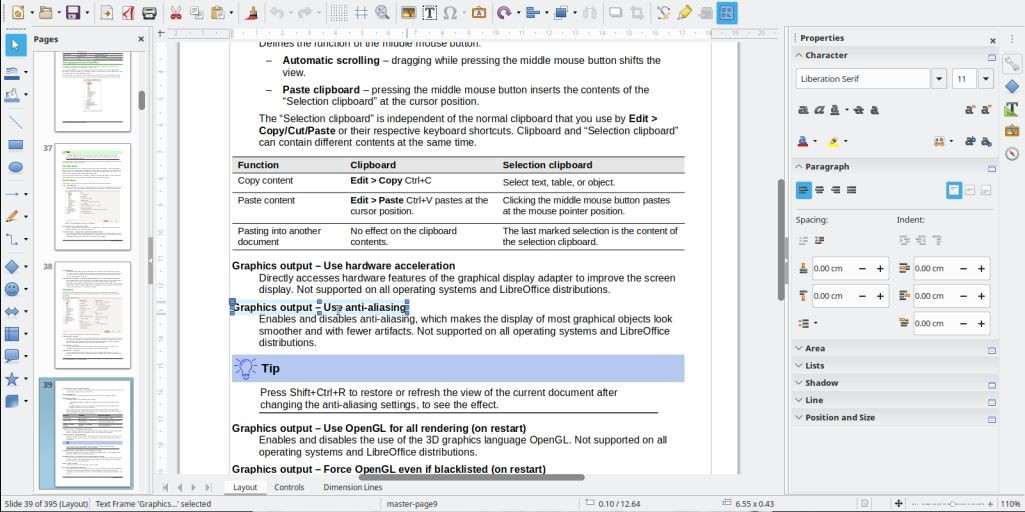
4. Qoppa PDF Studio-Editor – kostenlos testen
Qoppa ist eine kostenpflichtige Option zum Bearbeiten von Dateien in Windows, Linux oder macOS, man kann es jedoch kostenlos ausprobieren, indem man die Testversion herunterlädt. Es verfügt über eine gute Auswahl an Funktionen, um mit Adobe Acrobat zu konkurrieren.
Es verfügt über:
- PDFs erstellen
- OCR (Texterkennung)
- PDFs digital signieren
- In PDF scannen
- PDFs kommentieren und markieren
- PDF-Formulare ausfüllen und speichern
- Sichere Dokumente
- Seiten anhängen / löschen
- Wasserzeichen, Kopfzeilen, Fußzeilen erstellen
- Unterstützt die neuen PDF 2.0-Standards
- Und mehr …
Sie können diesen PDF-Editor unter Ubuntu oder jedem anderen Linux installieren, indem Sie das Installationsskript von der offiziellen Website herunterladen und führen Sie es mit dem Befehl sh ./PDFStudio_linux.sh aus . PDF Studio ist sowohl als 32-Bit- als auch als 64-Bit-Version verfügbar.
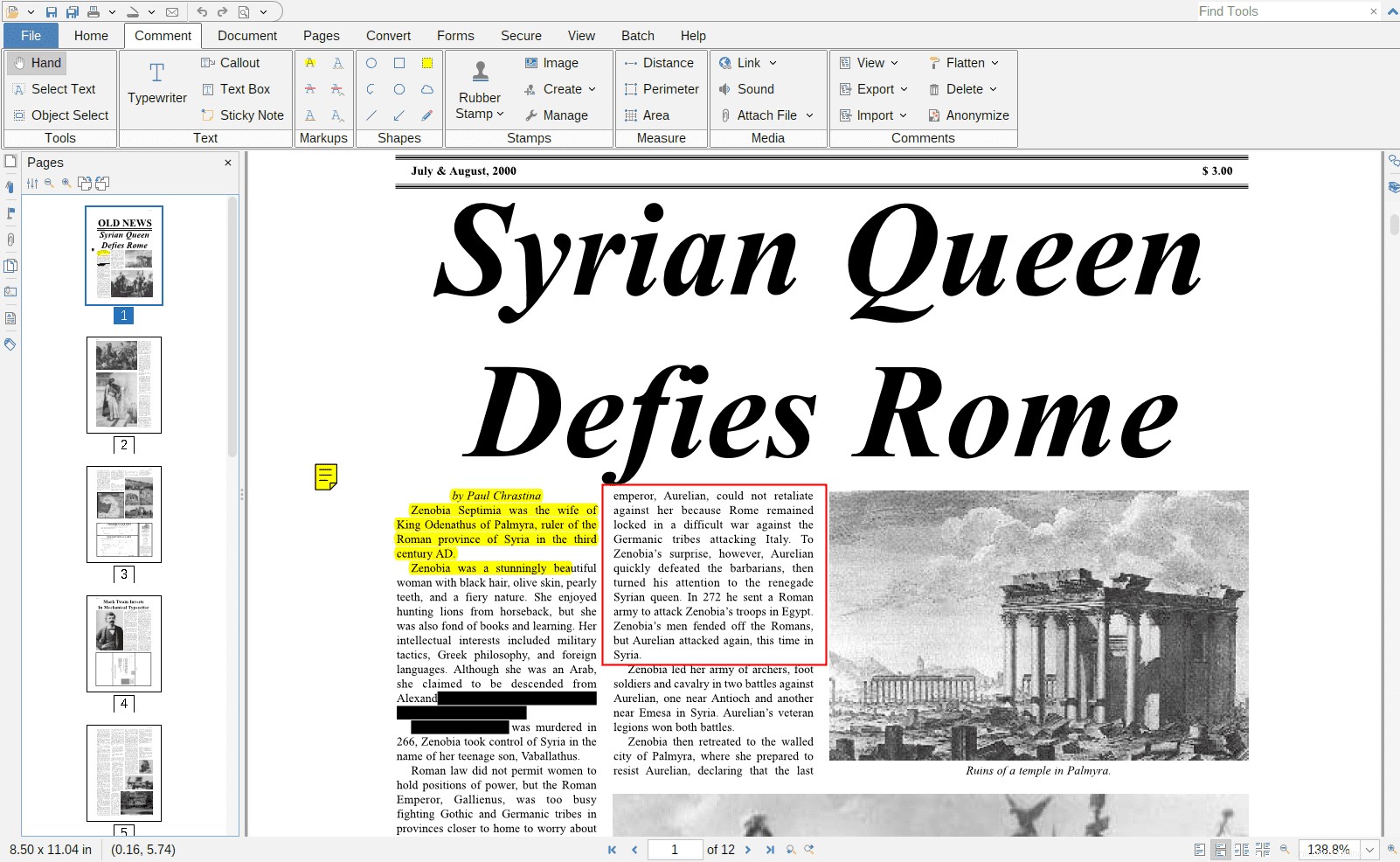
5. Okular
Obwohl Okular kein PDF-Editor wie der oben erwähnte ist, sondern ein Reader mit grundlegenden Bearbeitungsfähigkeiten, oder besser gesagt Kommentieren mit Hilfe von Popups und Inline-Notizen; Freihandzeichnen, Textmarker, Stempel und andere Funktionen.
Außerdem können wir nach dem Öffnen von PDF-Dateien in Okular Text kopieren und Bilder daraus speichern. Okular ist eine plattformübergreifende Anwendung und für Windows, Linux und macOS verfügbar.
Website-Link
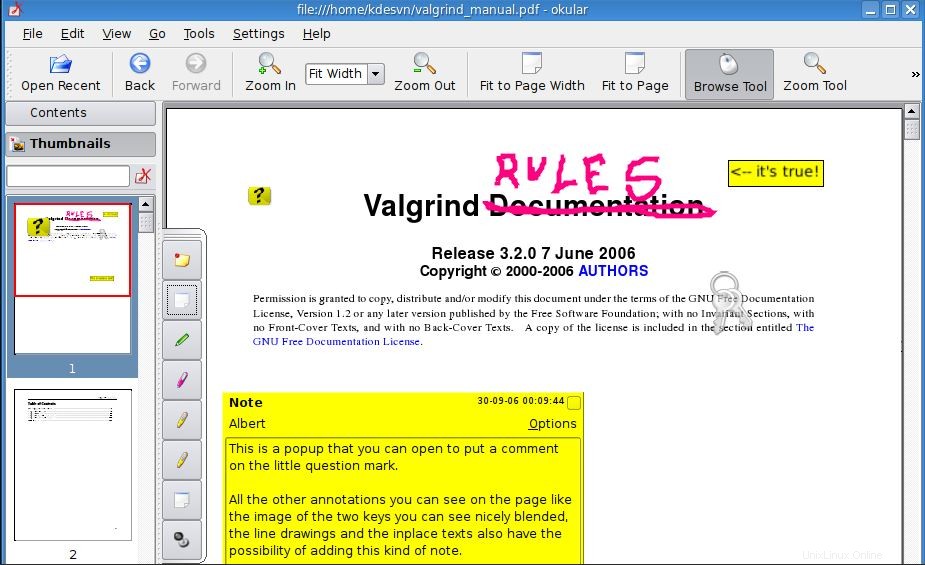
Abschlussgedanken
Natürlich entbehren Linux-Distributionen einiger solider kostenloser PDF-Editoren, aber eigentlich wurde das PDF-Format selbst entwickelt, um das Layout und andere Elemente unverändert zu lassen, damit die Leute die Dinge nicht zufällig an einer Datei ändern können. Die hier angegebenen Tools reichen zwar aus, um PDF-Dateien zu bearbeiten, aber wenn es darum geht, PDFs von gescannten Dokumenten zu bearbeiten, ist auch Adobe Acrobat nicht perfekt.